Excel2019利用填充功能快速输入规律数据的方法
一、填充相同数据:
1、在单元格中输入文本。打开原始文件,在单元格B3中输入“开会”文本,将鼠标指针移至单元格B3右下角,使其呈十字形状,如图所示。
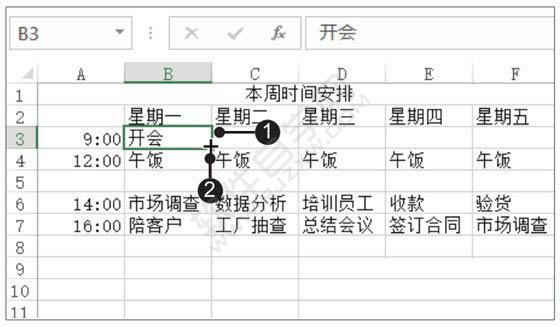
2、填充单元格。按住鼠标左键不放,拖动鼠标至单元格F3处,释放鼠标后可看见单元格区域B3:F3中均填充了“开会”文本,如图所示。
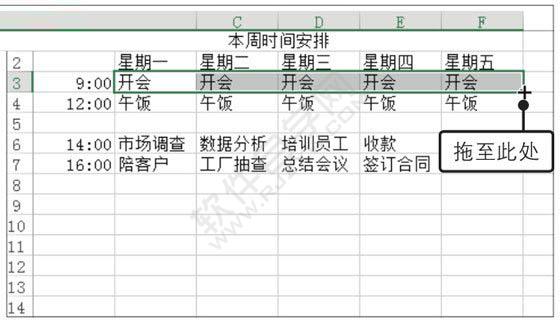
二、填充序列:
1、选择要填充序列的单元格区域。打开原始文件,选择要填充序列的单元格区域,例如选择单元格区域B3:B6,如图示。

2、单击“序列”选项。切换至“开始”选项卡,单击“编辑”组中的“填充”按钮,在展开的下拉列表中单击“序列”选项,如图所示。
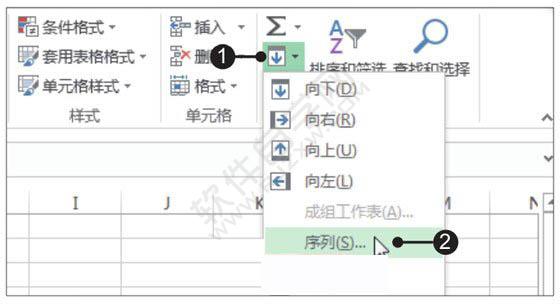
3、设置序列类型和步长值。弹出“序列”对话框,在“类型”选项组中选择填充的序列类型,如单击“等差序列”单选按钮,然后设置步长值为“500”,单击确定”按钮,如图所示。
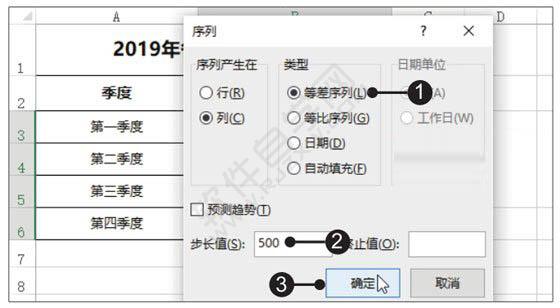
4、查看填充序列后的数据。返回工作簿窗口,此时可在单元格区域B3:B6中看到填充序列后的数据,如图所示。
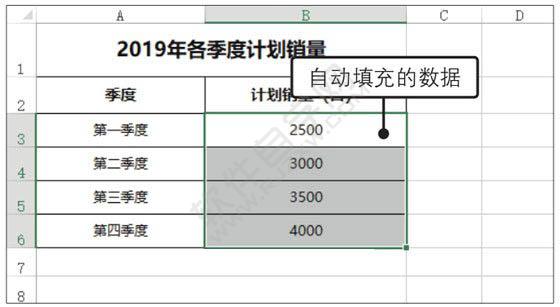
5、认识填充序列时步长值的含义.
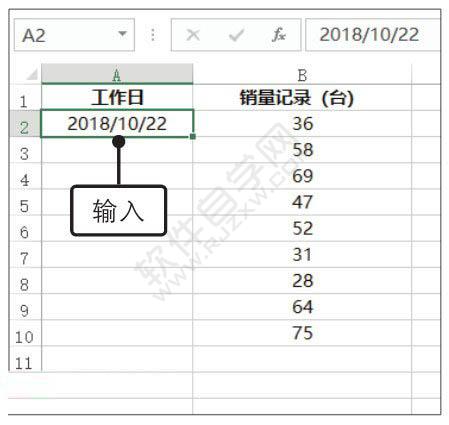
三、填充工作日期:
1、输入起始数据。打开原始文件,在单元格A2中输入日期“2018/10/22”,如图所示。
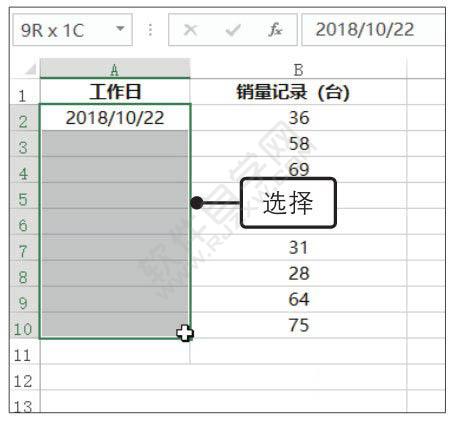
2、选择需要填充的区域。选择需要填充的单元格区域A2:A10,如图所示。
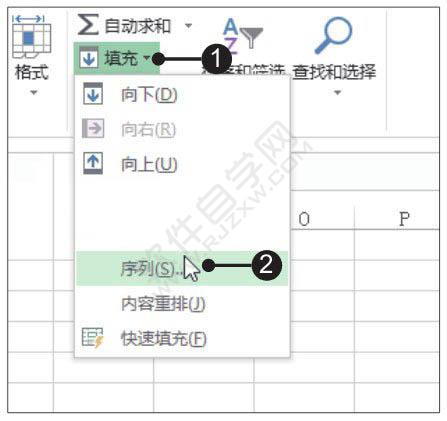
3、单击“序列”选项。单击“开始”选项卡下“编辑”组中的“填充”按钮,在展开的下拉列表中单击“序列”选项,如图所示。
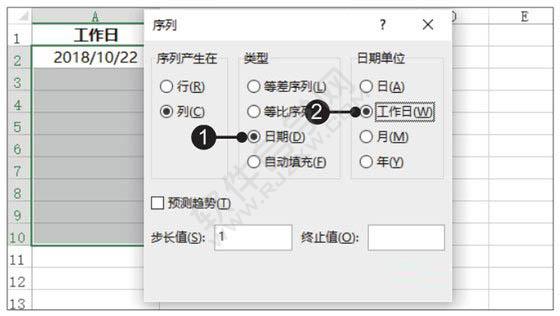
4、设置日期填充。弹出“序列”对话框,单击“类型”选项组中的“日期”单选按钮,单击“日期单位”选项组中的“工作日”单选按钮,最后单击“确定”按钮,如图所示。

5、填充工作日结果。返回工作簿窗口,此时在选择的单元格区域可看到所填充的日期排除了周末,如图所示。
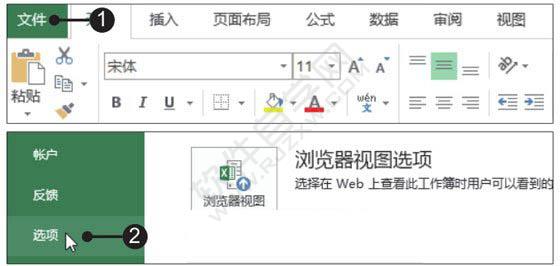
四、自定义填充项:
1、单击“选项”命令。打开原始文件,单击“文件”按钮,在弹出的菜单中单击“选项”命令,如图所示。
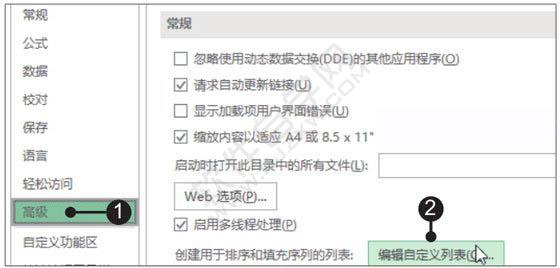
2、选择编辑自定义列表。弹出“Excel选项”对话框,在左侧单击“高级”选项,在右侧单击“常规”组中的“编辑自定义列表”按钮,如图所示。
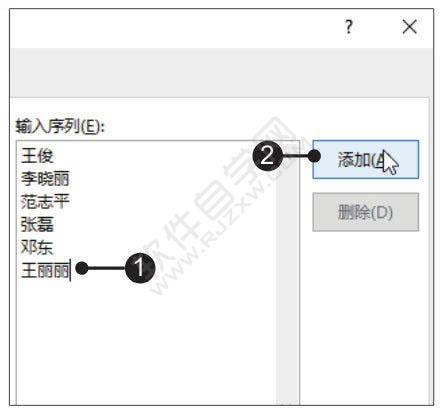
3、输入自定义序列。弹出“自定义序列”对话框,在“输入序列”列表框中输入自定义序列,利用【Enter】键换行,输入完毕后单击“添加”按钮,如图所示。
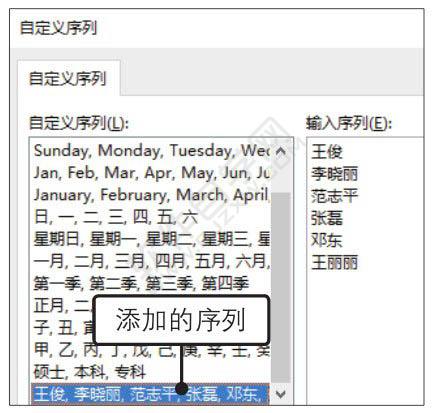
4、查看添加的自定义序列。此时可在左侧的列表框底部看见添加的自定义序列,如图所示,然后单击“确定”按钮。


 网公网安备
网公网安备